
En listruta i ett Microsoft Word-dokument kan folk välja från en lista fördefinierade objekt. Lägga denna listan är ganska lätt, och så visar vi dig hur man gör det.
Först Aktivera utvecklarmenyn
Alternativet att lägga till en listruta ligger i Word Developer meny. Denna meny är dold som standard, så du måste aktivera den innan du kan lägga till en lista.
Börja med att öppna Word på en Windows- eller Mac-dator. Längst ned till vänster i fönstret, välj ”Alternativ”. Om du redan har ett dokument öppet väljer Arkiv-menyn för att avslöja ”Alternativ” kommandot.
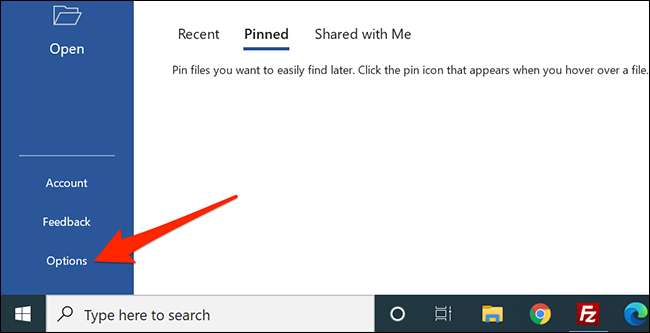
I ”Word-alternativ” fönster som öppnas på till vänster, välj ”Anpassa menyfliksområdet.”
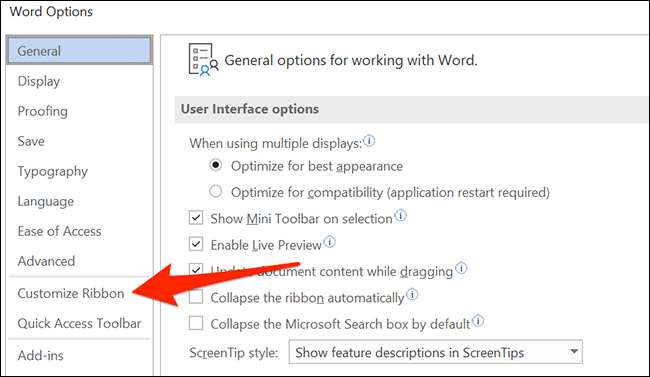
I ”Anpassa Ribbon” rutan på höger sida av skärmen, rulla ned i listan och aktivera ”Utvecklare” alternativ.
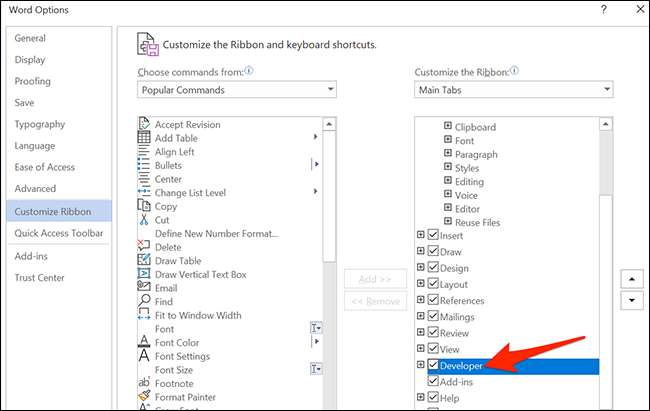
Klicka på ”OK” längst ned i fönstret för att stänga det.
Lägg till en listruta till ett Word-dokument
Efter att ha lagt utvecklarmenyn du är nu redo att lägga till en listruta till Word-dokumentet. Till att börja med antingen öppna ett befintligt Word-dokument eller skapa ett nytt dokument.
RELATERAD: Hur man skapar ifyllningsbara blanketter med Microsoft Word
I dokumentet, placera insättningspunkten där du vill lägga till listan.
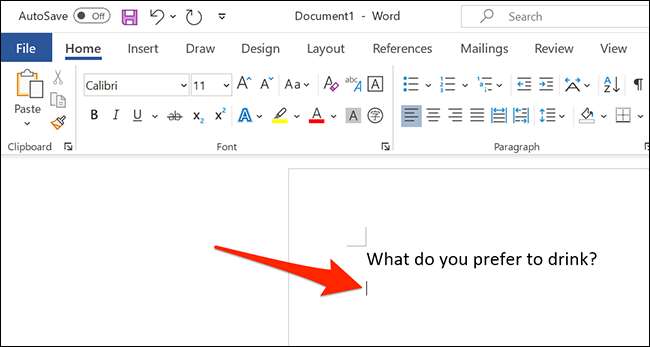
Därefter väljer menyn ”Developer”.
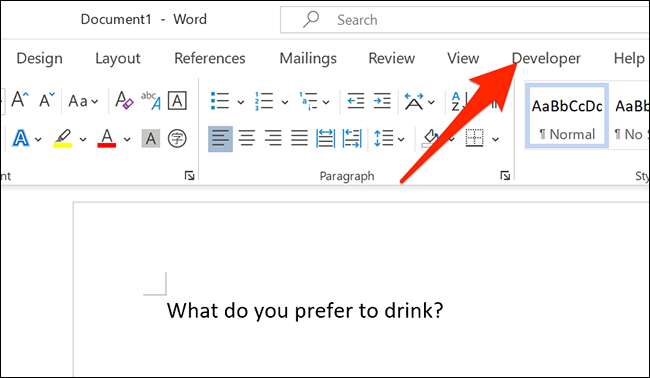
På menyn ”Utvecklare”, i ”Controls” grupp, klicka på ikonen ”listrutan Innehåll Control” (Det ser ut som en verklig list ikon.).

Du har nu en listruta i dokumentet.
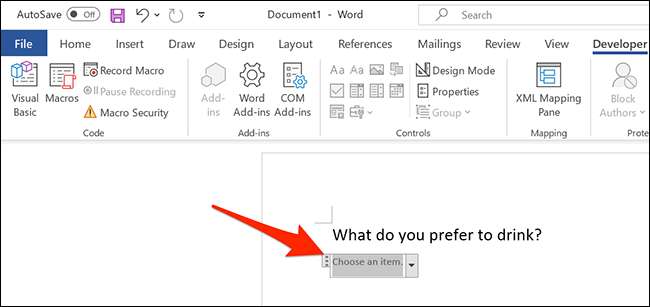
Konfigurera din nya list
Denna listrutan är inte konfigurerad och är tom. För att konfigurera den och lägga till objekt i den, klicka listan rullgardins att välja det. Återgå till utvecklarmenyn och i ”Controls” grupp, klicka på ”Egenskaper”.
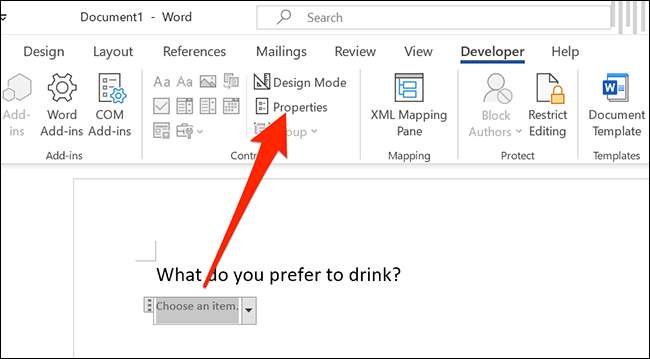
Word kommer att öppna ”Content Kontroll Properties” fönstret. Börja med att skriva in en titel för din lista. Detta kommer att visas högst upp på din listrutan.

Notera: Notera: Word fyller automatiskt i ”Tag” fält för att matcha fältet Titel. Taggen för en innehållskontroll objekt används mestadels av andra program för att identifiera innehållsstyrdata i ett dokuments XML-struktur. Så, om du bygger någon automatisk dokumenthantering och specifikt måste ställa taggen, bara ignorera det.
Använd ”Color” för att välja ett färgschema för din listrutan.
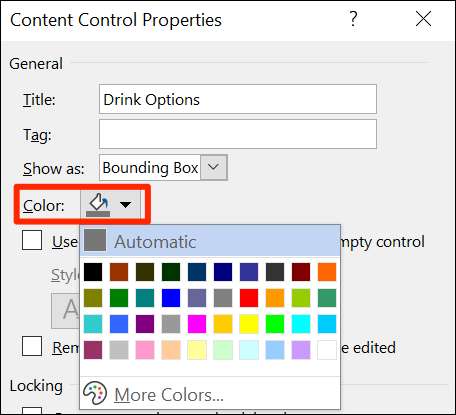
Om du vill hindra människor från att redigera i listrutan, aktivera ”Content kontrollen kan inte tas bort” alternativet. Observera dock att om du låsa dokumentet Kan vem som helst gå och inaktivera det här alternativet.

Du kommer nu lägga till objekt till listrutan. För att lägga till din första objektet, under avsnittet om det aktuella fönstret ”listrutan Egenskaper”, klicka på ”Lägg till” -knappen.
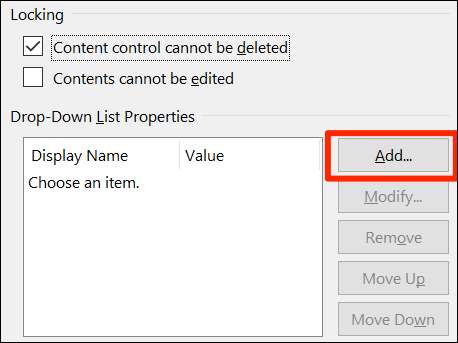
På ”Lägg Choice” fönstret, skriver ett nytt objektnamn i ”Display Name” -fältet. ”Värdet” -fältet fyller automatiskt sig med data från det första fältet, så du behöver inte oroa dig för det.
Klicka sedan på ”OK” för att lägga ditt objekt. Upprepa denna process för varje objekt som du vill lägga till din listrutan.
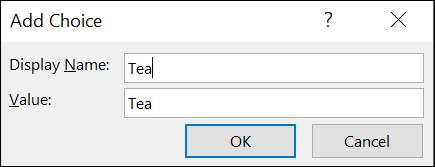
När du har några objekt till, kan du ändra deras ordning. För att ändra ett objekts position i listan, väljer den posten, och klicka sedan på antingen ”Flytta upp” eller ”Flytta ned” till höger.
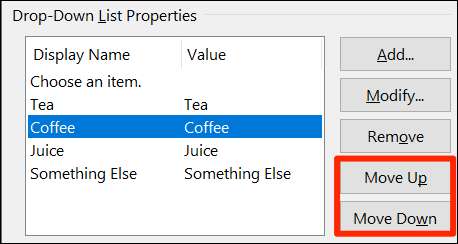
Slutligen, klicka på ”OK” för att spara dina ändringar.
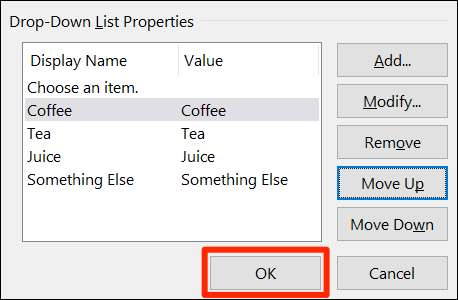
Din rullgardinsmenyn kommer nu att visa din extra objekt. Klicka på den för att testa det själv.
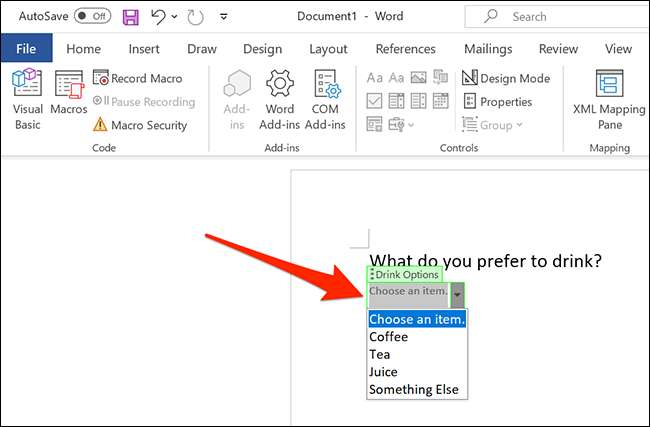
Ta bort en listruta från Microsoft Word
För att ta bort den här listan från dokumentet väljer listan. Sedan, från avsnittet ”Kontroller” längst upp, klicka på ”Egenskaper”. Inaktivera ”Content kontrollen kan inte tas bort” alternativet, och klicka sedan på ”OK” längst ner.

Högerklicka på rullgardinsmenyn i ditt dokument och välj "Ta bort innehållskontroll." Listan kommer nu att tas bort.
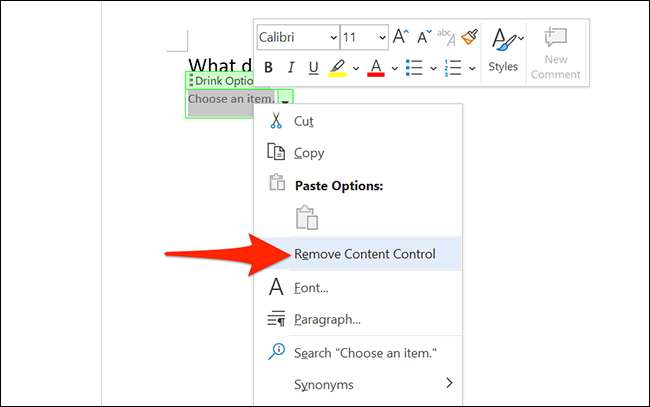
Och det är så du ger människor fördefinierade alternativ att välja mellan i ditt Word-dokument!
Visste du att du kan Lägg till kryssrutor till dina Word-dokument också? Detta är ännu ett sätt att låta folk välja objekt i dina dokument.
RELATERAD: Så här lägger du till kryssrutor till Word-dokument







